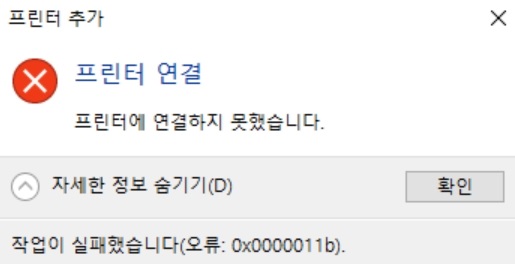
2021년 9월 15일자로 윈도우 10 업데이트 [KB5005565](기업용 윈도우 10일 경우 [KB5005569])가 적용 됐습니다.
이 업데이트 적용 후, 프린터 제조사를 가리지 않고 모든 공유 프린터가 작동되지 않는 현상이 발생하고 있습니다.
프린터 자체에 IP 주소를 지정하여 사용하는 프린터는 영향이 없으며,
메인 PC에 USB 케이블을 연결하고, 다른 PC는 메인에서 프린터를 빌려 쓰는 방식에서만 발생하는 현상입니다.
이전에도 [KB5004945] 업데이트로 인해 비슷한 일이 있었습니다.
아직 MS의 공식적인 해결책은 아직 나오지 않았습니다.
일단 현재 적용 할 수 있는 해결책은
9월 15일 업데이트 된 항목 중 [KB5005565], [KB5005569]를 삭제 하는 것입니다.
또한 21년 10월 업데이트 된 항목 중 [KB5006670] [KB5005539] [KB5006667]도 삭제하셔야합니다.
*주의사항*
1. 윈도우 10 업데이트 삭제시, 윈도우가 제대로 작동하지 않거나, 아예 윈도우를 새로 설치해야 할 수 있어
위험 할 수도 있는 작업이므로 PC에 대한 지식이 없다면 MS의 공식 해결책이 나올 때까지 기다리시기 바랍니다.
2. 해당 업데이트를 삭제 했다고 하더라도, 윈도우 업데이트를 다시 시도하면 [KB5005565]가 다시 깔립니다.
3. 해당 업데이트는 프린터로 인해 발생 할 수 있는 윈도우 10의 보안 취약점을 제거하는 역할을 하므로, 업데이트 삭제 시 보안 문제가 발생 할 수 있습니다.
4. 컴퓨터에 대한 지식이 없는 경우에는 섣불리 시도하지 말고 그냥 기다리시기 바랍니다. 보통은 1~2주 내로 MS에서 조치합니다.
5. 업데이트 삭제는 완벽한 해결책이 아닙니다. 일부 환경에서는 업데이트 삭제 후에도 공유 프린터가 제대로 작동하지 않는 경우도 있는 것으로 확인 됐습니다.
*해결방법*
1. 메인 컴퓨터(프린터와 컴퓨터가 USB 케이블로 직접 연결되어 있는 컴퓨터)로 이동합니다.
이 작업은 메인 컴퓨터에서만 수행하면 됩니다.
공유로 프린터를 이용 중인 클라이언트 컴퓨터에서는 작업이 필요 없습니다.
2. 제어판을 열고 프로그램 및 기능에서
설치된 업데이트 보기 누르시고 Microsoft Windows탭에서
'Security Update for Microsoft Windows (K5005565)'를 선택하셔서 삭제하시고 재부팅하시면 됩니다.
[KB5006670] [KB5005539] [KB5006667] 이 항목도 있으면 삭제하시고 재부팅합니다.
약 10여분 걸리며 재부팅 후 공유프린터가 정상 작동합니다.
작업은 프린터와 컴퓨터가 직접 연결되어 있는 메인 PC에서만 진행하면 됩니다.
클라이언트(서브) 컴퓨터는 손 댈 필요 없습니다.
더불어 윈도우즈 자동 업데이트를 잠시 연기하는 것도 좋습니다.
컴퓨터 화면 왼쪽 윈도우 [시작] 버튼 클릭 > 톱니바퀴 모양의 [설정] 클릭 > [업데이트 및 보안] 클릭 > 중간 쯤에 있는 [7일 동안 업데이트 일시 중지] 클릭하여 업데이트 연기
다만 윈도우즈 업데이트를 연기 할 경우, 컴퓨터에 문제가 생기거나 보안 위험에 노출 될 수 있으므로 각자 책임 하에 진행 하시기 바랍니다.
다시 한 번 강조하지만 컴퓨터에 대한 지식이 없을 경우, 마이크로소프트의 공식 해결 업데이트가 나올 때까지 기다리는 것이 가장 좋습니다.
참고 : https://www.frosteye.net/2796 [Image Generator]
'정보나누기' 카테고리의 다른 글
| Office 업데이트 후 EXCEL.EXE 응용 프로그램 오류 처리방법 (0) | 2021.09.29 |
|---|---|
| 프린터 인쇄오류, spool 오류 해결 방법 (0) | 2021.09.25 |
| 홈택스에서 서류 출력 안될 때 조치사항 (0) | 2021.06.16 |
| 해바라기 버너 가스 충전소 (0) | 2021.05.25 |
| 내장그래픽과 외장그래픽을 동시에 사용하는 방법 (0) | 2021.05.25 |